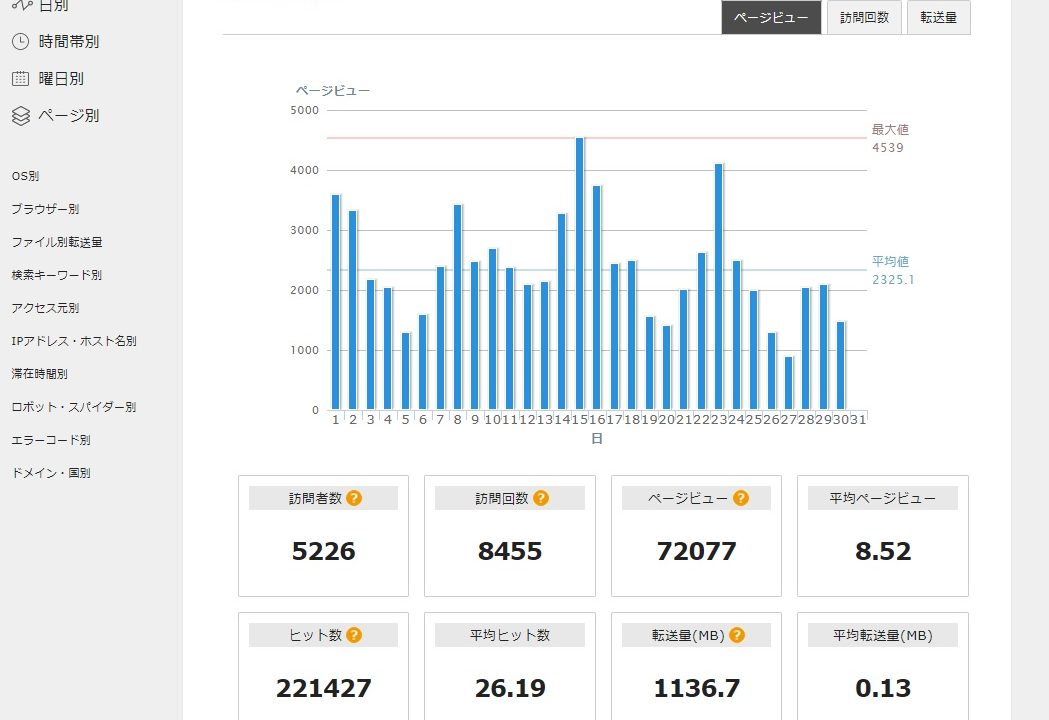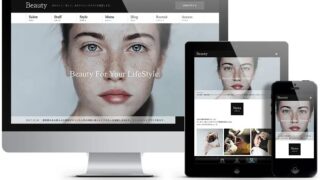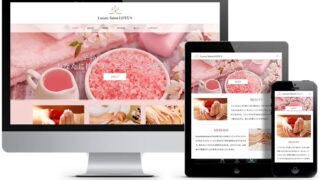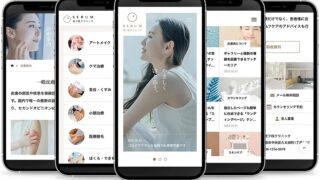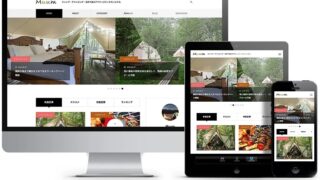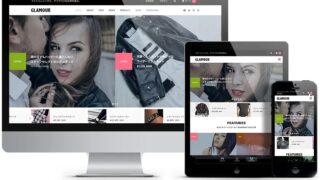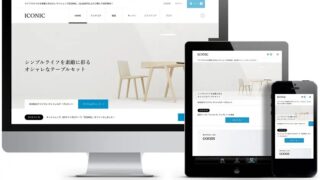今回は「エックスサーバー」のアクセス解析の設置方法や用語の説明、解析ページの見方について簡単にご紹介します。
目次
アクセス解析の設置方法
1.エックスサーバーに登録
まずは「エックスサーバー」に登録します。
まだ登録していない方はこちらの記事を参照してください。

2.トップページからサーバーパネルを選択
エックスサーバーのトップページへアクセスし、ログイン→「サーバーパネル」を選択します。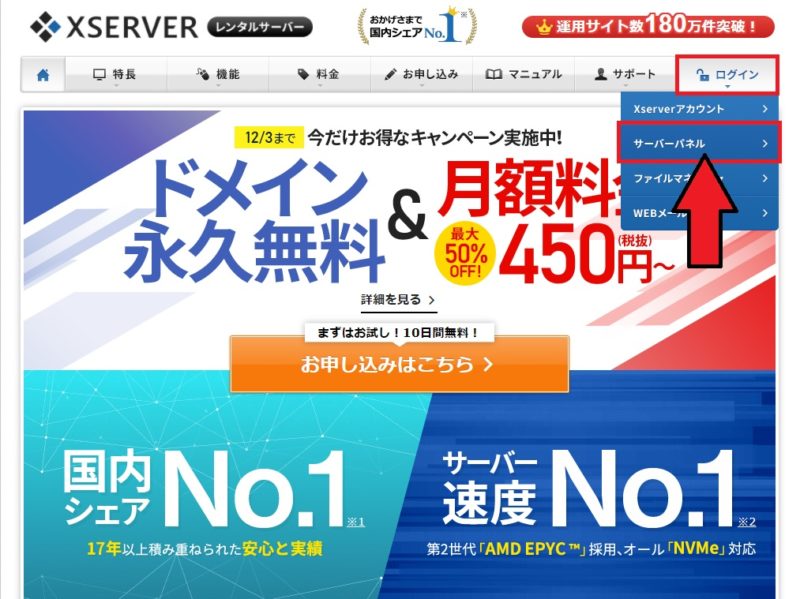
3.ログインする
ログインIDとログインパスワードを入力し、「ログイン」をクリックします。
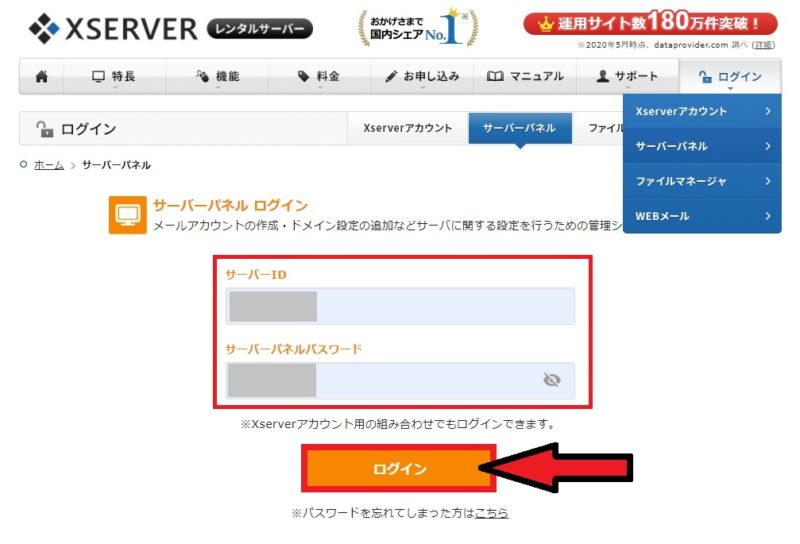
4.対象ドメインを選択
画面左下のタブから「設定したいドメインを選択」し「設定する」をクリックします。

5.アクセス解析を選ぶ
画面右の「アクセス解析」をクリックします。
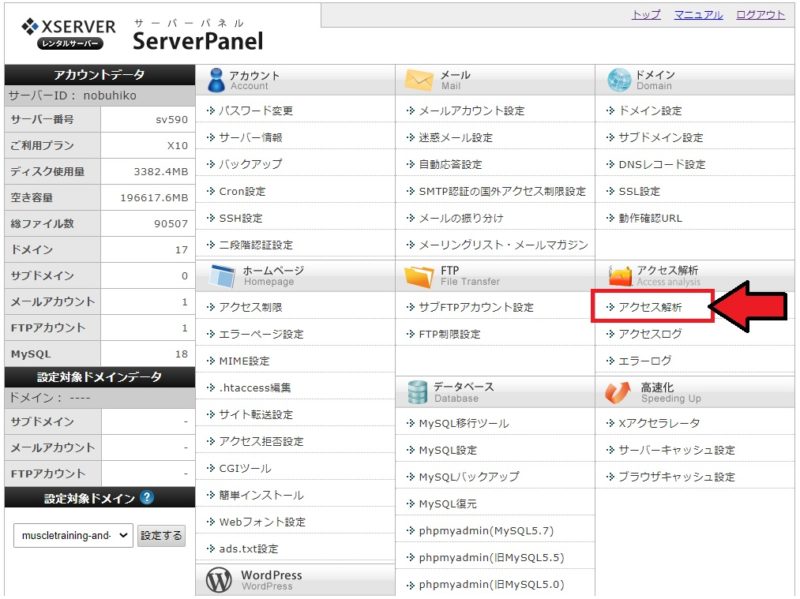
6.アクセス解析を追加
「アクセス解析を追加」タブをクリックします。

続いて「追加する」をクリックします。

アクセス解析が追加されました。「戻る」をクリックします。

7.管理画面へ
アクセス解析の「管理画面」をクリックします。
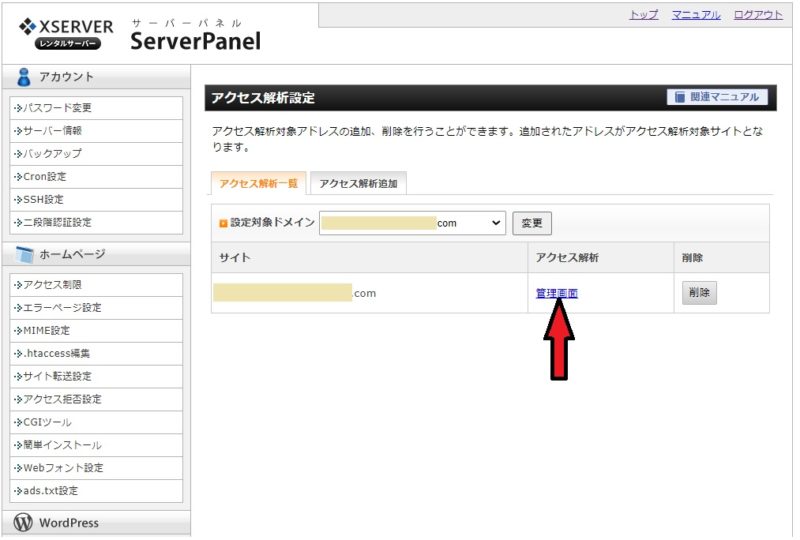
8.アクセス解析画面と用語の説明
月間アクセス推移を月別に確認できます。

画面下のそれぞれの用語を説明します。
訪問者数
ウェブサイトへアクセスした訪問者の数。
同一IPをカウントしないユニークなアクセス数です。
訪問回数
ウェブサイトへアクセスされた回数。
同一IPの場合、60分以内のアクセスはカウントしません。
ページビュー
ウェブサイトでHTML文書が表示された回数。
同一IPの場合もカウントします。
ヒット数
ウェブサイトでファイルが読み込まれた回数。
(例)画像ファイルが10個あるページに3回アクセスがあった場合
→30ヒット数となります。
転送量(MB)
ウェブサイトのデータ送受信量をいいます。
私がたまにチェックするアクセス解析
滞在時間別
滞在時間別の画面は、ユーザーがどのくらいの時間、ページを閲覧していたかを確認できます。ユーザーの滞在時間の長さもGoogleのサイト評価に影響してきます。

検索キーワード別
検索キーワード別の画面は、ユーザーがどのワードを検索窓に打ち込んでサイトに流れているかを把握することができます。キーワードをチェックすることで、自分のサイトの強みを知ることができたり、記事タイトルの改善などに役立てることができます。
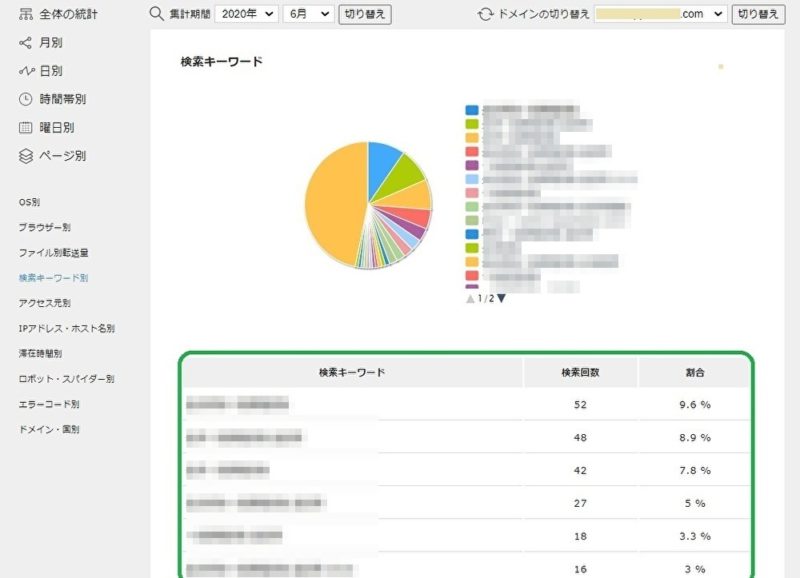
まとめ
GoogleアナリティクスやGoogleサーチコンソールなどを活用するのも有効ですが、ブログ初心者には最初からそれらに挑戦するには難易度が高すぎるので、エックスサーバーのアクセス解析だけでも十分なリサーチができると思います。興味のある方はぜひ活用してみてください。